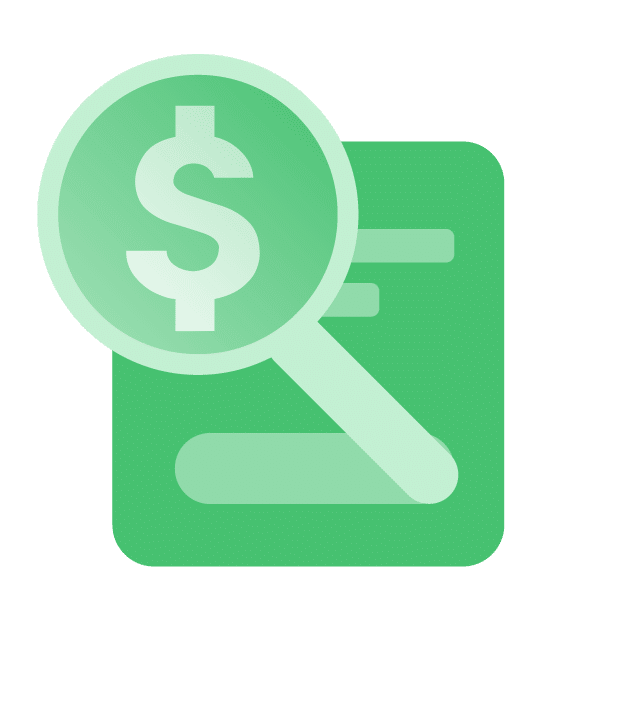La guía más fácil y rápida para mostrarle cómo iniciar sesión en un router Netgear.
Un router es necesario para alimentar una casa, oficina, red pública o privada de dispositivos con Internet. Son los que envían la señal inalámbrica que proporciona a cada smartphone, ordenador, portátil, tableta e incluso electrodoméstico la oportunidad de conectarse a la World Wide Web.
Existen numerosas marcas fiables en lo que se refiere a routers. Una de las marcas más reconocidas del sector es Netgear. Una empresa con un historial de comercialización de dispositivos de enrutamiento eficaces y resistentes.
Netgear, como la mayoría de los routers de banda ancha, tiene dos direcciones IP. Un número IP da a un dispositivo su identidad en línea para diferenciarlo de sus pares.
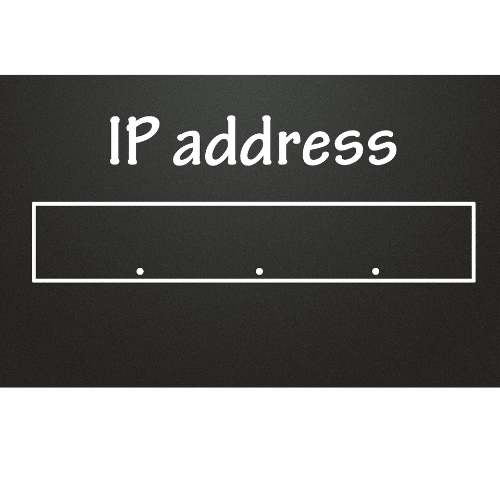
La dirección IP por defecto de tu router
One of the two IP addresses is destined for local communications within the home network and is called a private IP address. The other, meanwhile, is the one for a broader system, or the Internet. It is public, contrary to the former.
The public IP address will be supplied by the person’s Internet Service Provider, while the private one will suffer another fate: the home network administrator will control it. It is also named the “default” IP address if the router is new since the manufacturer, Netgear, provides it in this case.
The network manager must know the default IP address to successfully set up a router and connect it to the console. Usually, the number comes in the form of a URL. For example, Netgear’s default IP is 192.168.0.1. Users can connect to their routing devices by typing that URL, which is completed by preceding the figure with http://.
Cómo cambiar la dirección IP por defecto del router
By now, you know that the private IP address of your router will be active every time the device is turned on. However, the network manager can modify the default IP address of its router. It is done to avoid IP conflicts within the 192.168.0.1 network.
El administrador de la red puede optar por cambiar la dirección IP por defecto durante la instalación o más tarde. No afectará a las direcciones DNS, a los ajustes configurados previamente ni a la capacidad de la red para conectarse a Internet.
Routerlogin.com y sus usos
The Routerlogin.com service is a domain controlled by Netgear to help users remember the default or private IP addresses. It is a way to access the router’s settings page by name and not by number. By providing the name, you will be redirected to its site.
El acceso al número IP de su router a través del servicio Routerlogin.com sólo puede realizarse a través de un gadget Netgear.
Para iniciar sesión en el router:
- Abra su navegador web preferido desde cualquier ordenador o dispositivo móvil conectado a la red de su router.
- Write http://www.routerlogin.net or http://www.routerlogin.com in the address bar.
- Verá una ventana de inicio de sesión.
- Escribe el nombre de usuario y la contraseña de tu router. El primero es "admin" y la segunda es "password".
- Ahora verás la pantalla de inicio Básico.
- Comprueba tu router Netgear si tienes problemas con el nombre de usuario y la contraseña. Tiene una pegatina con esa información. Encontrarás la dirección IP por defecto y las credenciales de inicio de sesión por defecto.
Una VPN para tu router
Virtual Private Networks (VPNs) are useful online apps that simultaneously provide protection, privacy, and anonymous browsing for one or more devices. They use protocols to create a computer-generated “tunnel” for the user’s IP address, and shared content online will pass. That way, the customer will avoid threats associated with the Internet, such as hackers, Internet Service Providers, governmental surveillance organizations, law enforcement agencies, online advertisers, and malware developers, among others.
Installing a VPN app on your smartphone or computer will provide security and privacy because the one aspect that signals your location, which is the IP address, will be masked. Instead, your VPN provider will let you choose a temporary one from a different place that will serve to unblock pages and content in other areas.
Si configuras la VPN en tu teléfono o portátil, sólo disfrutarás allí del cifrado de contenidos. Sin embargo, si la configuras directamente en tu router, todos los dispositivos con conexión a Internet de tu casa, oficina o red estarán protegidos.
IPBurger VPN is highly recommended as one of the few providers that can offer a transparent privacy policy and top-end encryption. It also provides dedicated and shared IP addresses for you to choose which to use if you perform specific activities. IPBurger VPN can also be installed in Netgear routers.
Cómo instalar una VPN en un router Netgear (OpenVPN para Windows)
- Accede a tu navegador web favorito desde un dispositivo conectado a la red de tu router.
- Type http://www.routerlogin.net in the address bar. You will see a login window.
- Escribe el nombre de usuario y la contraseña de tu router. El primero es "admin", y la segunda es "password". Ahora verás la pantalla de inicio básica.
- Haga clic en Avanzado.
- A continuación, seleccione Configuración avanzada.
- Choose VPN Service.
- Haga clic en Activar servicio VPN y, a continuación, en Aplicar.
- Configure el resto de ajustes de la VPN.
- Busque el botón de Windows. Descargará los archivos de configuración de OpenVPN en su dispositivo.
- Go to http://openvpn.net/index.php/download/community-downloads.html. There, you will download the OpenVPN client’s utility.
- Busca la parte del instalador de Windows.
- Allí, haga doble clic en el enlace OpenVPN-install-xxx.exe.
- Haz clic en el archivo, descárgalo e instálalo.
- Vaya al paso "Siguiente".
- Haga clic en "Acepto" en el Acuerdo de términos y licencia.
- Selecciona todas las casillas.
- Haga clic en Siguiente.
- Seleccione "Examinar" para que el sistema conozca la carpeta de destino. Selecciónela.
- Haga clic en Instalar.
- A continuación, seleccione Finalizar una vez finalizado el proceso.
- Descomprime las carpetas de configuración en tu sección de descargas.
- Copie los archivos en el lugar donde está instalado su cliente VPN, normalmente en C:Archivos de programa OpenVPN Config.
- En Windows, debe cambiar el nombre de la interfaz VPN a NETGEAR-VPN.
- Accede a la parte de Redes de tu dispositivo.
- Vaya al Panel de control.
- Vaya al Centro de redes y recursos compartidos.
- Vaya a Cambiar configuración del adaptador.
- Compruebe la lista de conexiones de área local. Localice la conexión denominada Adaptador TAP-Windows.
- Cambie el nombre de la conexión de área local a NETGEAR-VPN.
En conclusión, los routers Netgear tienen dos tipos de direcciones IP, una para redes públicas (Internet, sobre todo) y otra privada gestionada por el administrador de la casa. Eso también se llama la IP por defecto si el dispositivo de enrutamiento es nuevo o no se ha cambiado.
You can use Routerlogin.com or Routerlogin.net services to log in to your router. Usually, the word admin is the username, and the password is the passphrase. Netgear routers work better with a VPN. This way, they can protect all devices connected to it.